笔记本检测不到电池,图文详解笔记本检测不到电池怎么办
- 2018-03-08 09:00:05 分类:常见问题
最近有很多笔记本电脑用户发现,自己的笔记本明明有电池,但是电脑任务栏右下角提示未检测到电池,电池不存在,这是怎么回事呢?好慌啊!!那么笔记本未检测到电池怎么办呢?为此,小编就给大家带来了笔记本检测不到电池的解决方案了。
有用户表示,在使用笔记本的时候,发下右下角的点出充电出弹出了一个奇怪的小叉,点击一看显示“未检测到电池”,也就是电脑下载在直接使用电源工作,这会不会给用户带来不利的影响,为此,小编就给大家分享笔记本检测不到电池的解决图文。
笔记本检测不到电池怎么办
方法一:重装电池
可能是笔记本经过大的波动之后,电池松动引起,我们可以将电池取下,然后正确安装即可。

笔记本示例1
方法二:主板问题
如果排除电池本身的问题话,也可能是主板与电池正负极接触位置的导电体损坏导致了,此时可以找相关部门进行维修。

检测电池示例2
方法三:返厂维修
如果是电池本身不导电的问题,此时只能进行返厂维修了,电池问题毕竟我们是很难解决的。也可以找相关的官方售后进行处理。

笔记本示例3
方法四:
开机状态下,上下摆动笔记本电脑的盖子,查看电池是否出现可以使用的情况,如果可以使用的话,就是电池松动引起的。

检测电池示例4
方法五:
右键点击桌面【计算机】,在弹出菜单,点击【管理】
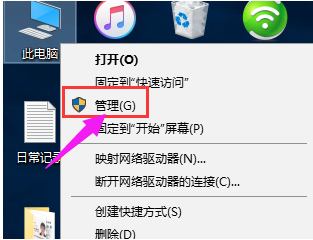
电池示例5
进入管理界面,点击【设备管理器】选项
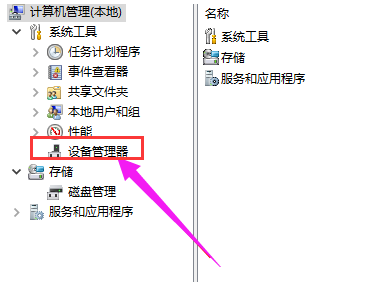
电池示例6
在驱动列表中,查看电池驱动是否正常,如果不正常,下载相应驱动软件更新即可。
检测电池示例7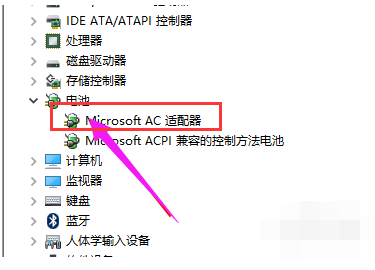
以上就是笔记本检测不到电池的操作了。